So verbinden Sie Microsoft Clarity und WordPress für bessere Analysen
Veröffentlicht: 2023-02-23Möchten Sie Ihre WordPress-Site mit Microsoft Clarity verbinden und mit dem Tracking Ihrer Website-Seiten beginnen? Microsoft Clarity ist ein kostenloses Analysetool, das Echtzeitberichte darüber liefert, wie Benutzer mit Ihrer Website interagieren.
In diesem Tutorial zeigen wir Ihnen, wie Sie Clarity und WordPress für eine bessere Analyse verbinden . Lassen Sie uns vorher verstehen, was Microsoft Clarity ist und wie es im Vergleich zu Google Analytics abschneidet.
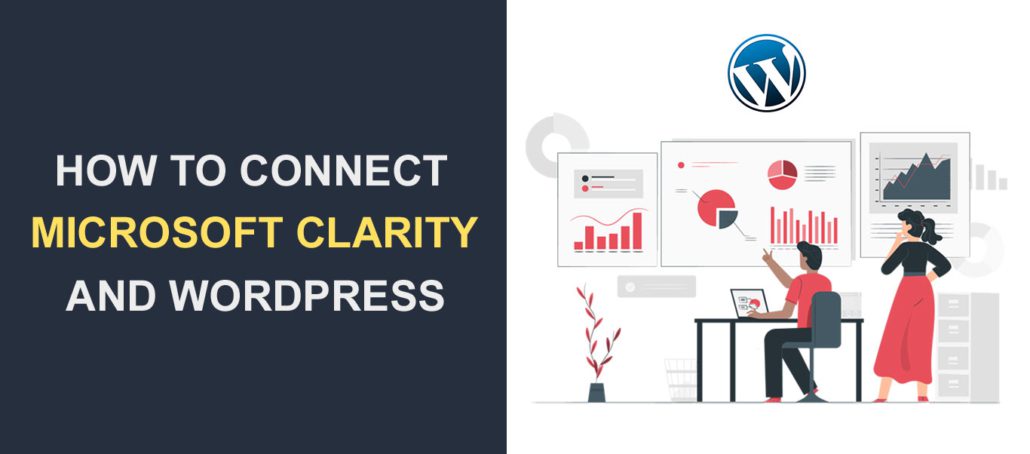
Inhalt:
- Was ist Microsoft Clarity?
- Microsoft Clarity vs. Google Analytics
- So verbinden Sie Microsoft Clarity und WordPress
- Verwenden des Microsoft Clarity-Plugins
- Bestätigungscode manuell hinzufügen
- Verknüpfung von Google Analytics und Microsoft Clarity
- Häufig gestellte Fragen
- Abschluss
Was ist Microsoft Clarity?
Microsoft Clarity ist ein kostenloses Website-Analysetool von Microsoft. Es hilft digitalen Vermarktern und Website-Eigentümern, das Benutzerverhalten auf ihren Websites zu verstehen .
Darüber hinaus bietet es Heatmaps und Sitzungsaufzeichnungen, sodass Websitebesitzer sehen können, wie Benutzer mit ihrer Website interagieren. Sie können auch sehen, wo sie klicken und was sie tun, während sie auf Ihrer Website sind.
Das Heatmap-Tracking zeigt einen visuellen Bericht darüber, wie Benutzer mit Ihrer Website interagieren. Sie zeigen auch Links, auf die sie klicken, und Maus-Scroll-Aktivitäten.
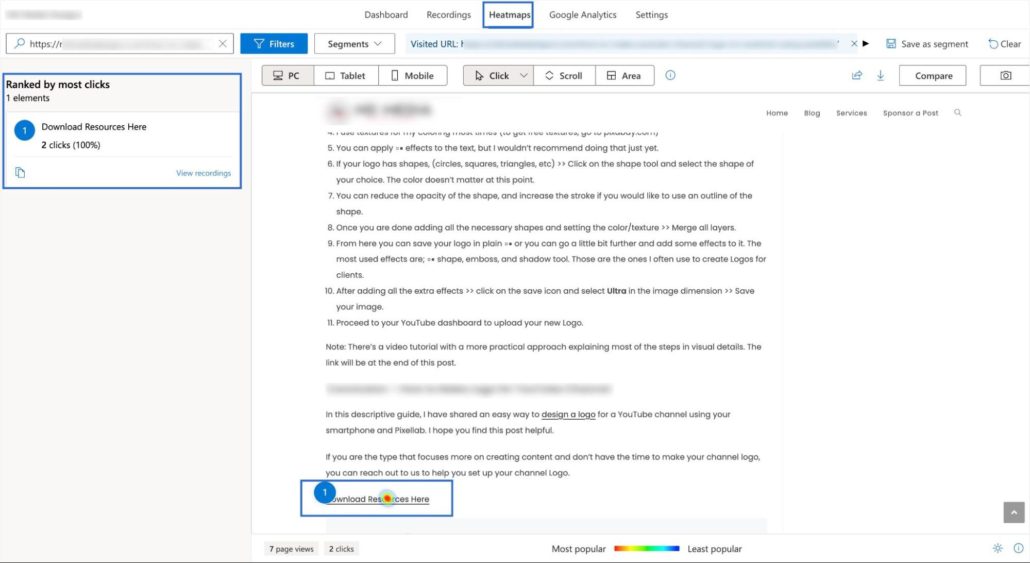
Die Sitzungsaufzeichnung zeigt Ihnen auch, wie Benutzer mit Ihrer Website interagieren. Diese Aufzeichnungen zeigen die Sitzungsdauer, die Gesamtzahl der Klicks und die Anzahl der Seiten, die der Benutzer besucht hat.
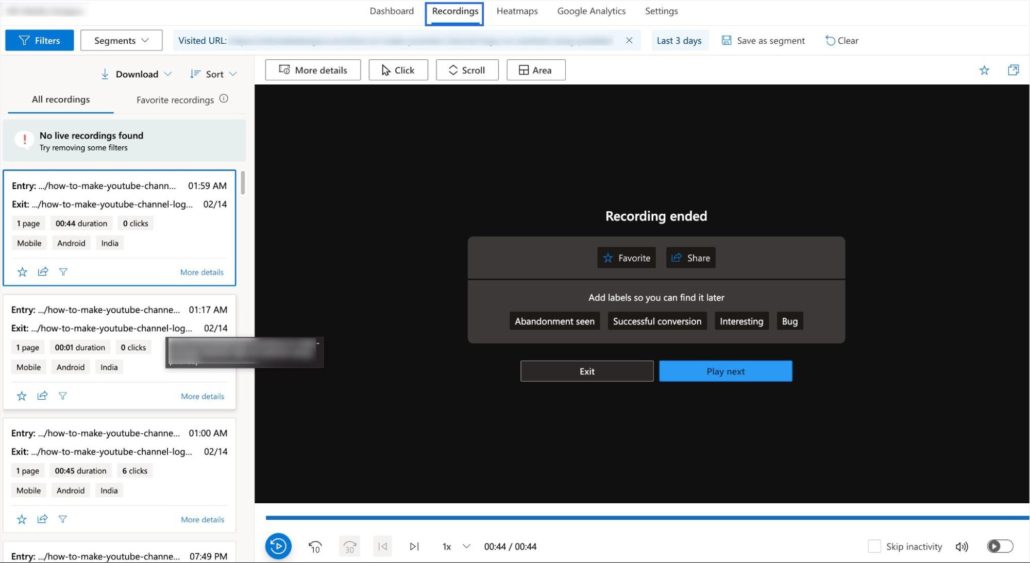
Vor allem können Ihnen beide Informationen helfen, die Benutzererfahrung auf Ihrer Website zu verbessern. Dies wiederum kann die Absprungrate reduzieren und das Ranking Ihrer Website in Suchmaschinen verbessern.
Microsoft Clarity vs. Google Analytics
Microsoft Clarity und Google Analytics sind beides kostenlose Webanalysetools. Sie werden verwendet, um den Website-Verkehr und das Benutzerverhalten zu verfolgen und zu analysieren.
Google Analytics ist eine weit verbreitete Plattform, die eine Reihe von Funktionen bietet. Einige Funktionen umfassen; Zielgruppendemografie, Conversion-Tracking und Integrationen mit anderen Google-Produkten. Google Analytics ist ein kostenloses Tool; Es gibt jedoch eine Premium-Version, die mehr Funktionen bietet .
Microsoft Clarity hingegen ist ein neueres Analysetool. Es konzentriert sich auf die Bereitstellung von Echtzeitberichten über die Benutzererfahrung und die Leistung der Website. Clarity bietet Funktionen wie Sitzungswiedergabe und Heatmaps. Die Nutzung ist ebenfalls kostenlos.
Microsoft Clarity konzentriert sich auf Benutzerinteraktion und Heatmap-Tracking. Im Gegensatz dazu verfolgt Google Analytics jeden Aspekt Ihrer Website.
Der größte Vorteil von Microsoft Clarity gegenüber Google Analytics ist das Heatmap-Tracking. Google Analytics stellt derzeit keine Heatmap-Berichte bereit.
Sie können Ihr Analytics-Konto auch mit Microsoft Clarity verknüpfen. Auf diese Weise können Sie Google-Berichte von Ihrem Clarity-Dashboard aus anzeigen.
So verbinden Sie Microsoft Clarity und WordPress
Es gibt zwei Möglichkeiten, Microsoft Clarity mit Ihrer WordPress-Installation zu verknüpfen. Sie können den Analytics-Code manuell zu Ihrer Website hinzufügen oder ein Plugin verwenden, um Ihre Website automatisch zu verlinken.
Unabhängig von der gewählten Methode müssen Sie zunächst ein Konto bei Microsoft Clarity erstellen.
Rufen Sie zunächst die Microsoft Clarity-Website auf und klicken Sie aufRegistrieren – es ist kostenlos!
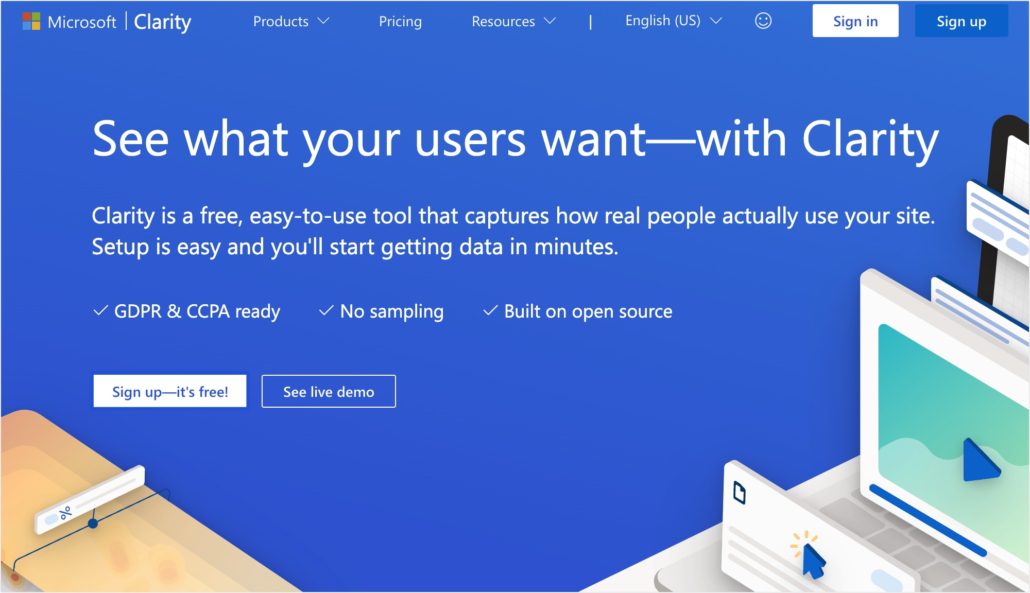
Als Nächstes können Sie sich mit Ihren Microsoft-, Facebook- oder Google-Konten anmelden.
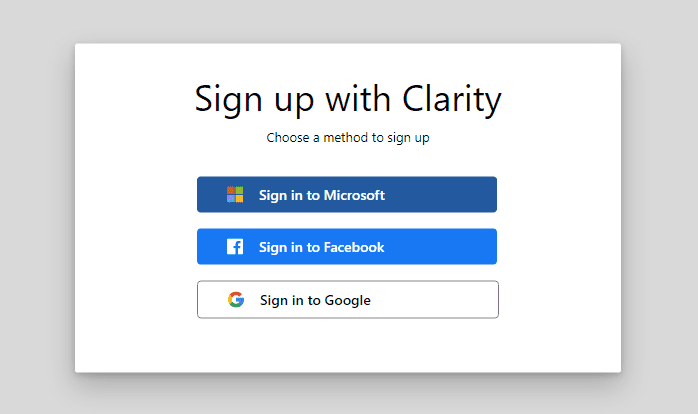
In diesem Beispiel verwenden wir die Option zum Anmelden mit Google. Sie können jedoch jede der verfügbaren Optionen verwenden. Nachdem Sie die Google-Option ausgewählt haben, müssen Sie das Konto auswählen, mit dem Sie sich anmelden möchten.

Sobald Sie ein Google-Konto ausgewählt haben, werden Sie auf die Clarity-Website weitergeleitet, wo Sie Ihre E-Mail-Adresse bestätigen müssen. Akzeptieren Sie die Nutzungsbedingungen und klicken Sie aufWeiter , um fortzufahren.
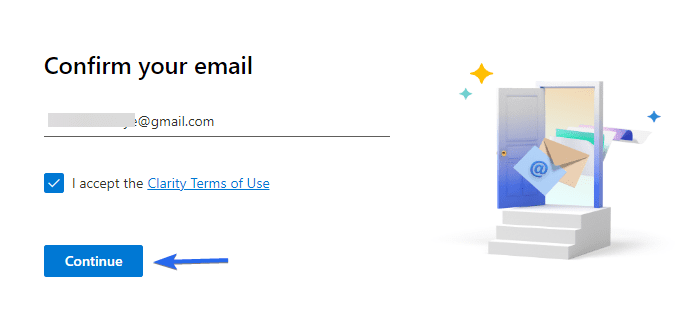
Als Nächstes müssen Sie einen Namen für die Clarity-Eigenschaft eingeben, die Sie erstellen möchten. Geben Sie unter „Website-URL“ die Adresse Ihrer WordPress-Site ein. Klicken Sie dann aufNeues Projekt hinzufügen , um fortzufahren.
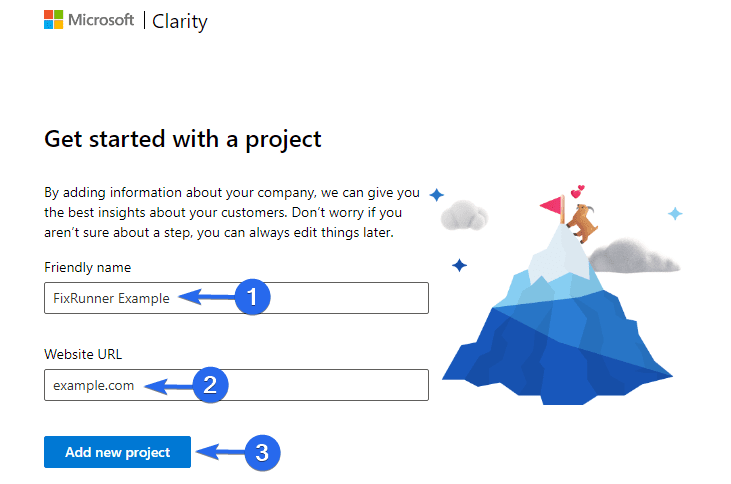
Jetzt müssen Sie ein Mittel auswählen, um den Tracking-Code auf Ihrer WordPress-Seite zu installieren. Wir zeigen Ihnen, wie Sie dies manuell und mithilfe eines WordPress-Plugins tun.
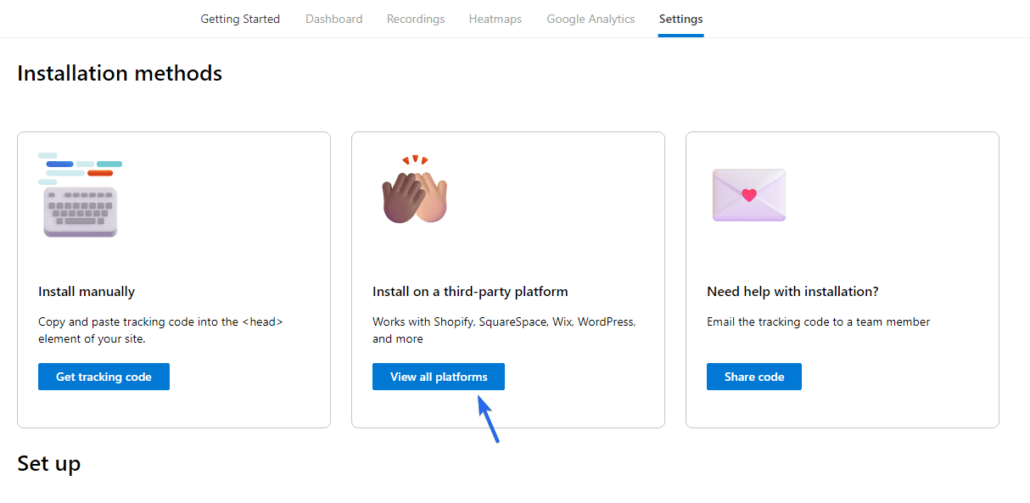
Verwenden des Microsoft Clarity-Plugins
Um Microsoft Clarity Analytics zu installieren, melden Sie sich bei Ihrem WordPress-Admin-Dashboard an und gehen Sie dann zuPlugins >> Add New .Geben Sie im Suchfeld „Microsoft Clarity“ ein. Klicken Sie neben dem Plugin-Namen auf die SchaltflächeJetzt installieren .
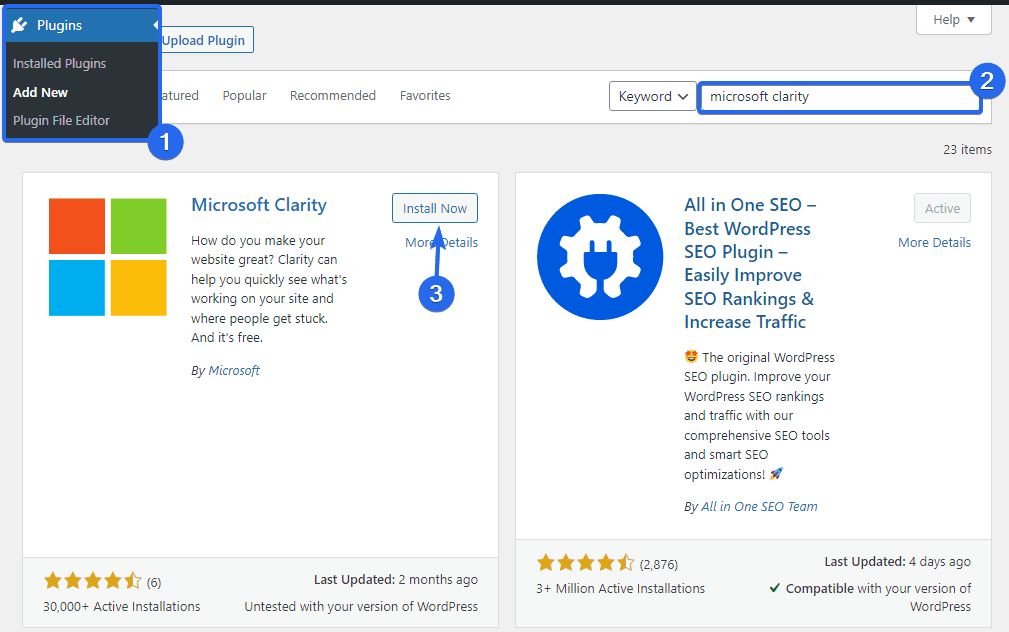
Klicken Sie nach Abschluss der Installation aufAktivieren , um das Plugin zu aktivieren.
Klicken Sie anschließend auf Einstellungen >> Klarheit, um auf die Einstellungsseite des Plugins zuzugreifen.Klicken Sie hier auf die SchaltflächeAnmelden , um sich bei Ihrem Microsoft Clarity-Konto anzumelden.
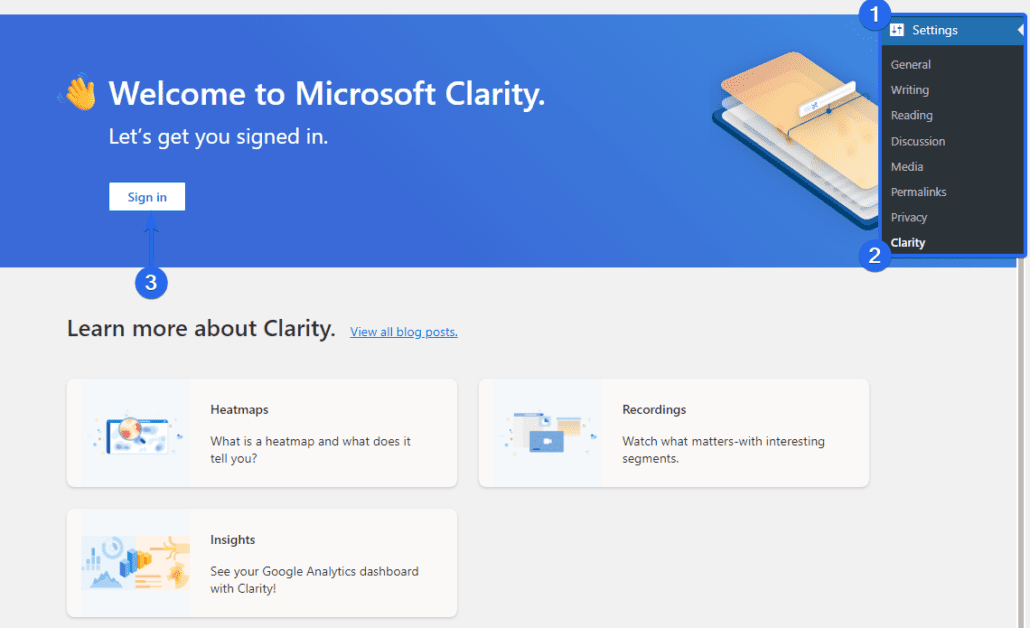
Sobald Sie darauf klicken, müssen Sie sich mit dem Google-Konto anmelden, mit dem Sie Ihr Microsoft Clarity-Konto eingerichtet haben.
Nachdem Sie dies getan haben, sehen Sie einen Hinweis, dass Ihr Klarheitsprojekt integriert wurde. Um Ihre Clarity-Berichte anzuzeigen, klicken Sie unter der Clarity-Projekt-ID auf die SchaltflächeGo to Clarity project .
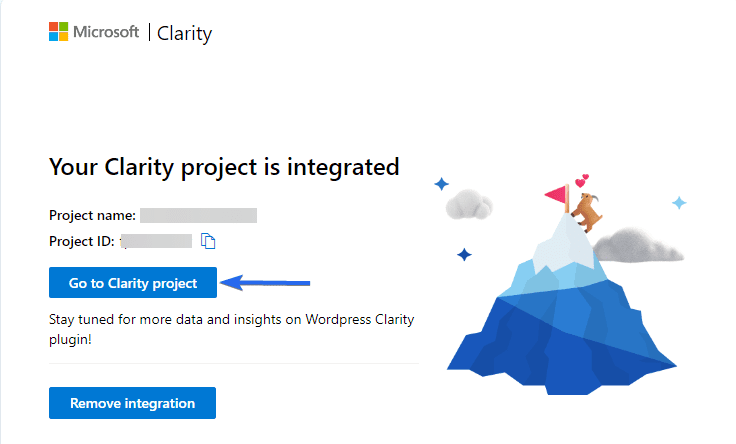

Auf Ihrem Clarity-Dashboard sehen Sie eine Benachrichtigung, dass Clarity mit WordPress installiert wurde. Sie können optional an der Clarity-Tour teilnehmen, Blogs lesen und Video-Tutorials ansehen, um zu verstehen, wie es funktioniert.
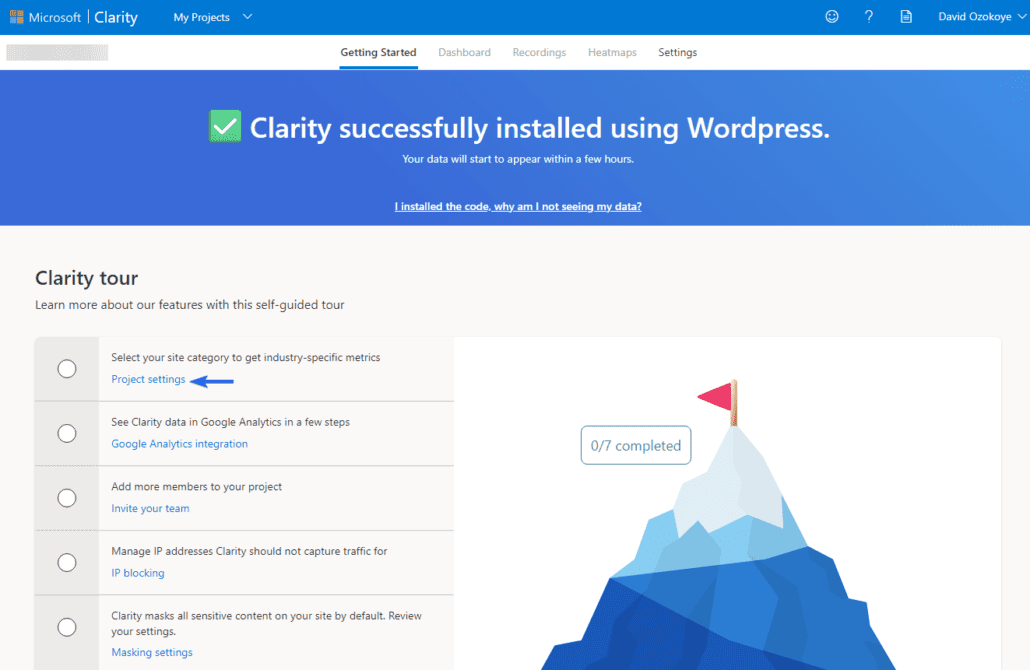
Möglicherweise sehen Sie keinen Bericht auf Ihrem Clarity-Dashboard, da es sich um eine neue Einrichtung handelt. Es dauert in der Regel 24 – 48 Stunden, bis die Daten Ihrer Website auf der Clarity-Website angezeigt werden.
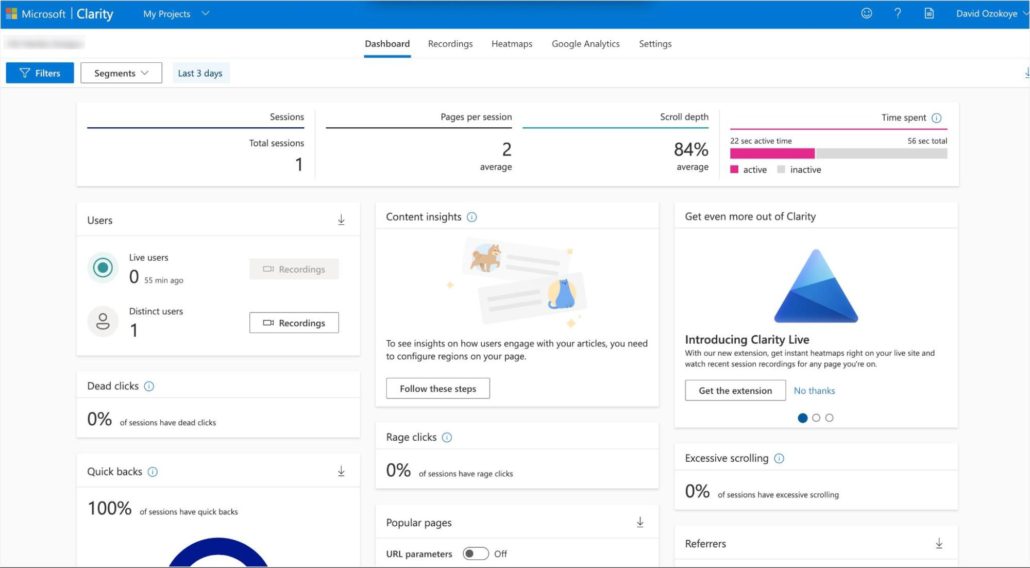
Randnotiz: Das Microsoft Clarity-Plugin wird hauptsächlich zu Verifizierungszwecken verwendet.Es zeigt keine Klarheitsanalyse in WordPress.
Bestätigungscode manuell hinzufügen
Sie können den Microsoft Clarity-Bestätigungscode manuell zu Ihrer WordPress-Site hinzufügen, wenn Sie keine zusätzlichen Plugins auf Ihrer Website installieren möchten.
Melden Sie sich dazu bei Ihrem Microsoft Clarity-Konto an und gehen Sie dann zuSetup >> Installationsmethoden , um auf die verfügbaren Optionen zuzugreifen.Wählen Sie hier die OptionTracking-Code abrufen .
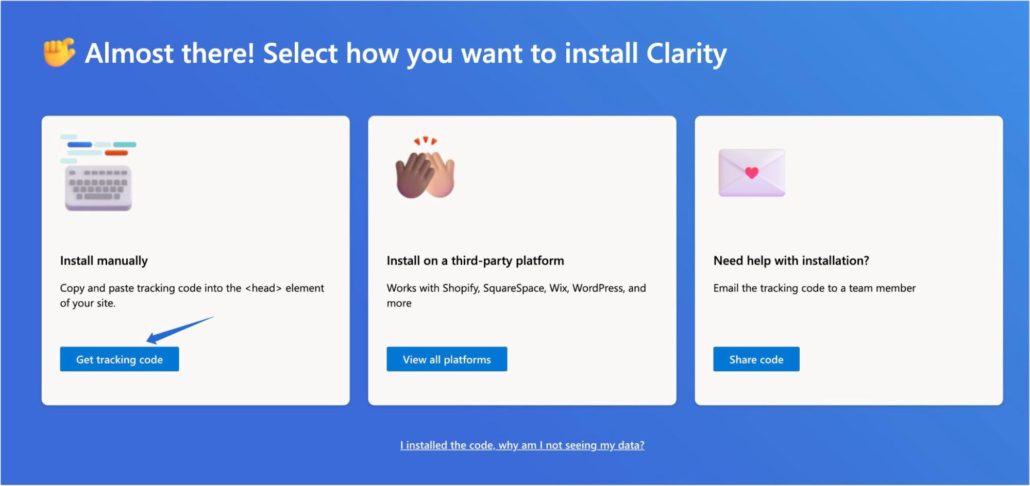
Als Nächstes sehen Sie einige Code-Snippets, die Sie zum Header Ihrer Website hinzufügen müssen. Der Code enthält auch Ihre Projekt-ID. Klicken Sie auf die SchaltflächeIn die Zwischenablage kopieren , um den Code zu kopieren.
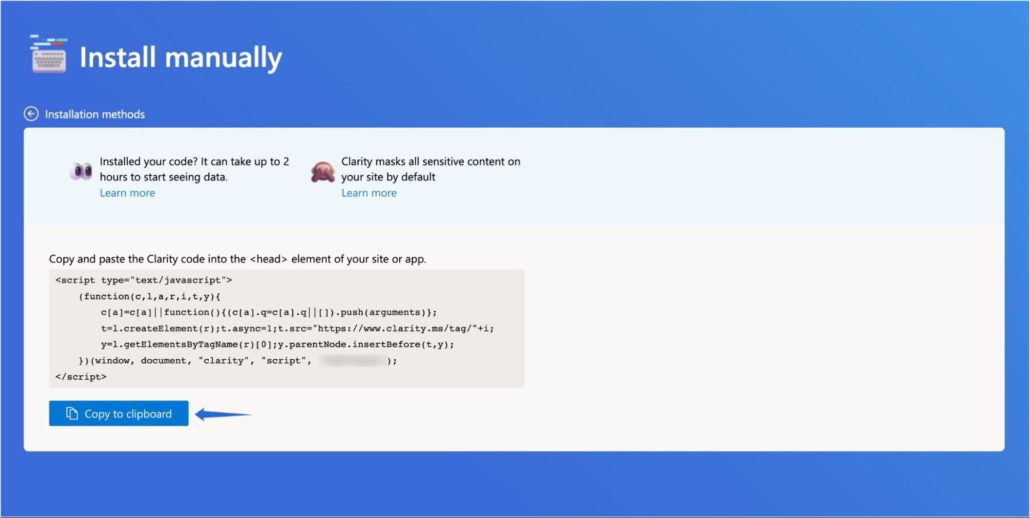
Gehen Sie nach dem Kopieren des Codes zurück zu Ihrem WordPress-Dashboard. Sie müssen die Designdatei Ihrer Website bearbeiten, um diesen Code hinzuzufügen.
Sie können ein Plugin wie WPCode (formal Kopf- und Fußzeile einfügen) verwenden, um das Code-Snippet schnell zu Ihrer Kopfzeile hinzuzufügen.
Gehen Sie nach der Installation und Aktivierung des Plugins zuCode Snippets >> Header & Footer .Fügen Sie hier den kopierten Clarity-Tracking-Code in denKopfzeilenblock ein und klicken Sie dann auf Änderungen speichern.
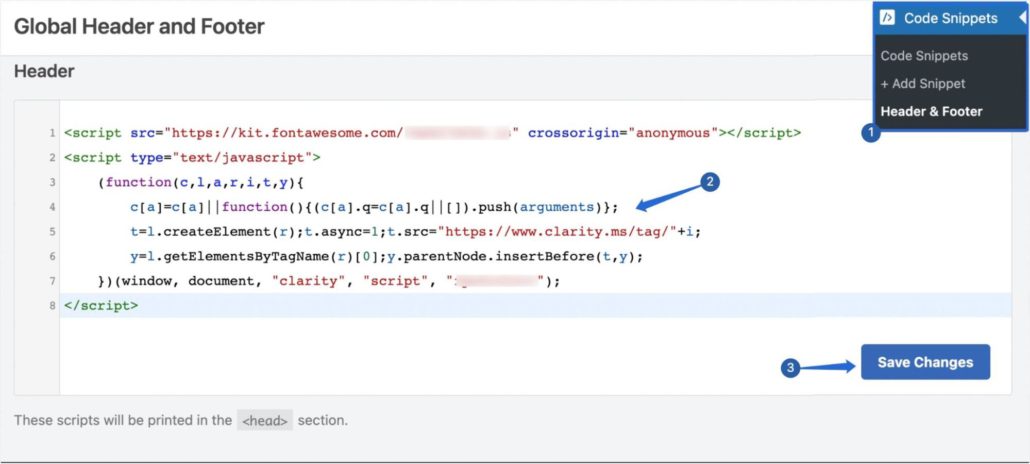
Sobald Sie den Code hinzugefügt haben, sehen Sie Berichte auf Ihrem Microsoft Clarity Analytics-Dashboard.
Hinweis: Es kann bis zu 48 Stunden dauern, bis Daten auf der Microsoft Clarity-Website angezeigt werden.
Verknüpfung von Google Analytics und Microsoft Clarity
Wenn Sie möchten, können Sie Ihr Microsoft Clarity-Konto auch mit Ihrer Google Analytics-Property verknüpfen. Dies kann nützlich sein, um von einem einzigen Dashboard aus auf die Berichte Ihrer WordPress-Sites zuzugreifen.
Um Ihr GA-Konto zu verknüpfen, melden Sie sich bei Ihrem Clarity-Dashboard an und klicken Sie dann auf Setup .Scrollen Sie als Nächstes nach unten und wählen Sie im Abschnitt Google Analytics-IntegrationErste Schritte aus .
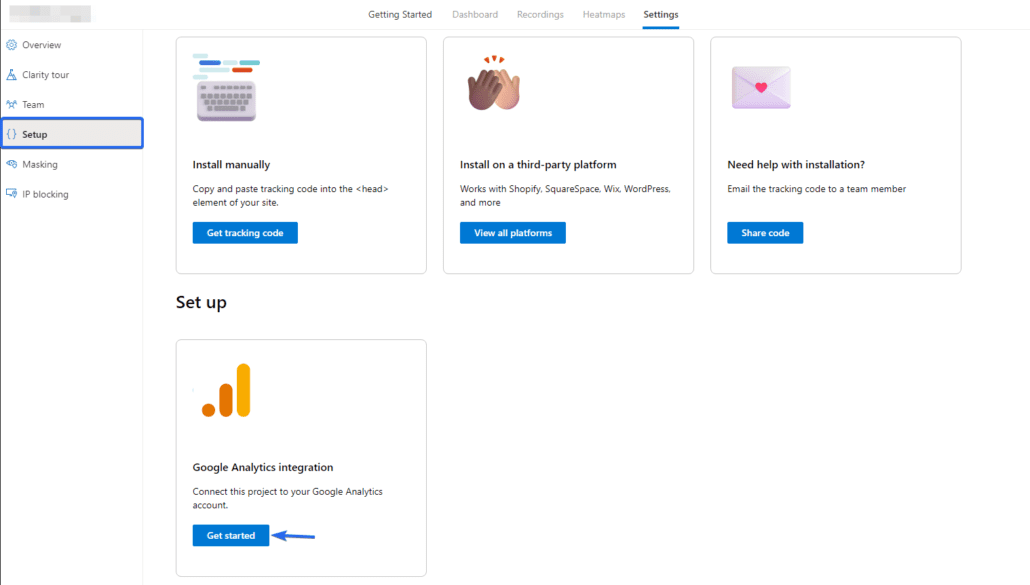
Nachdem Sie darauf geklickt haben, müssen Sie das Google-Konto auswählen, mit dem Sie Google Analytics auf Ihrer WordPress-Site installiert haben.

Als Nächstes müssen Sie Microsoft Clarity Zugriff auf Ihr Google-Konto und Ihre Analysedaten gewähren. Klicken Sie aufWeiter , um fortzufahren.
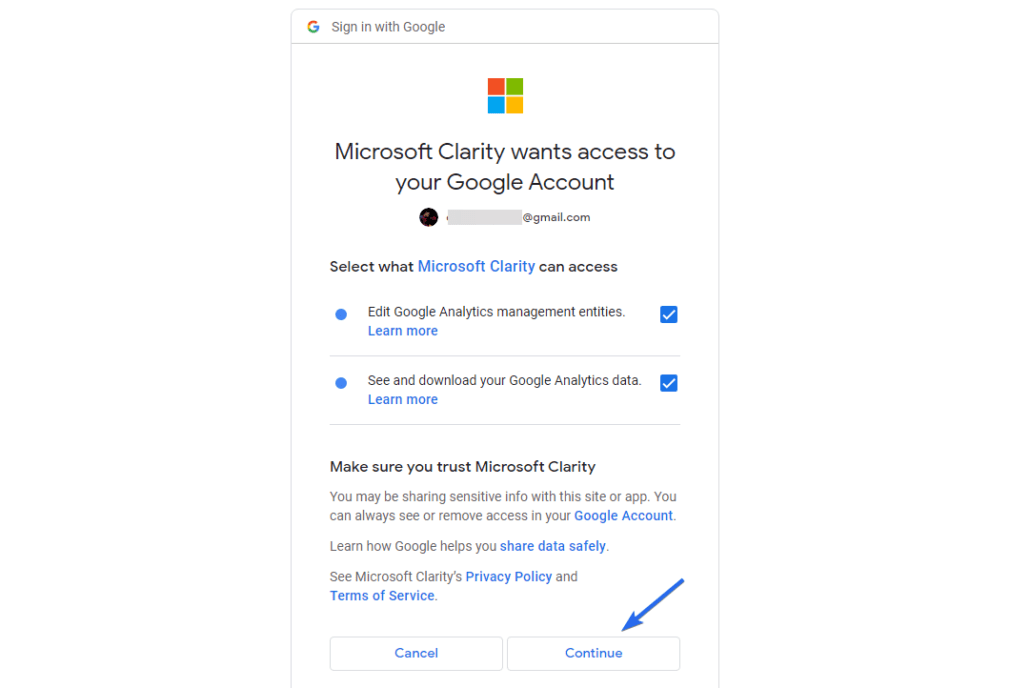
Nachdem Sie die erforderlichen Berechtigungen erteilt haben, wird ein Overlay angezeigt, in dem Sie eine Google Analytics-Property auswählen können. Wählen Sie die Website aus, die Sie verlinken möchten, und klicken Sie auf die SchaltflächeSpeichern .
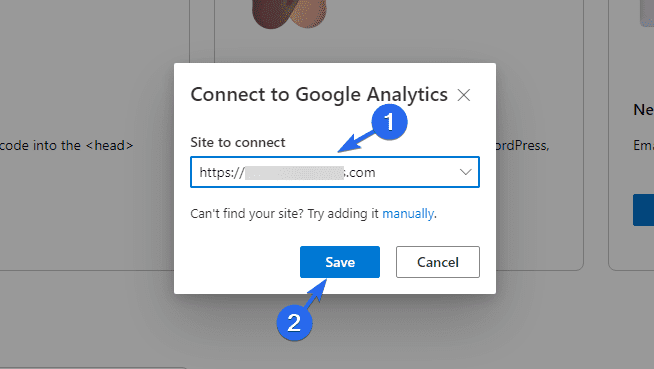
Im Bereich Google Analytics-Integration sollte der Status„Verbunden“ angezeigt werden.
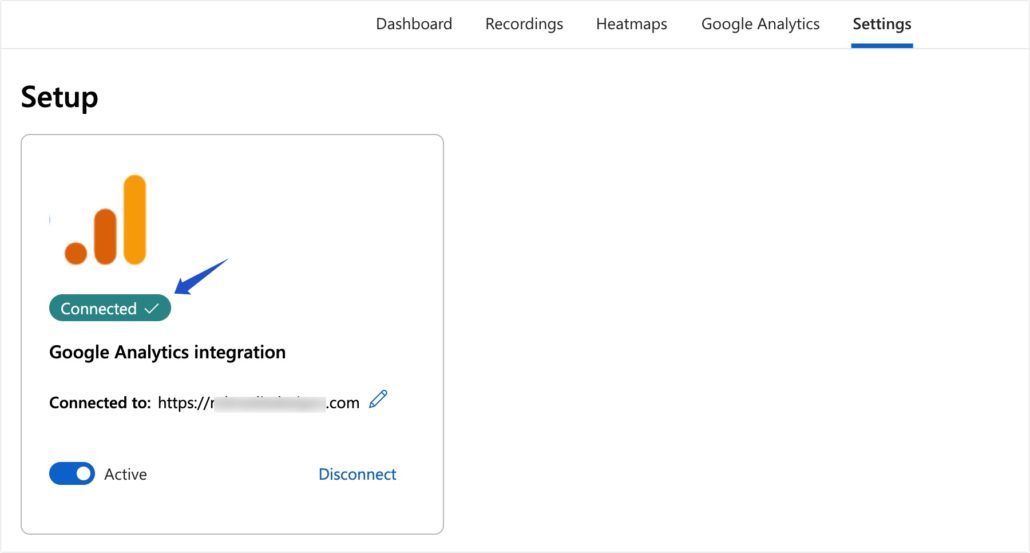
Wenn Sie auf die RegisterkarteGoogle Analytics klicken, sehen Sie Berichte aus Ihrem Google Analytics-Konto.
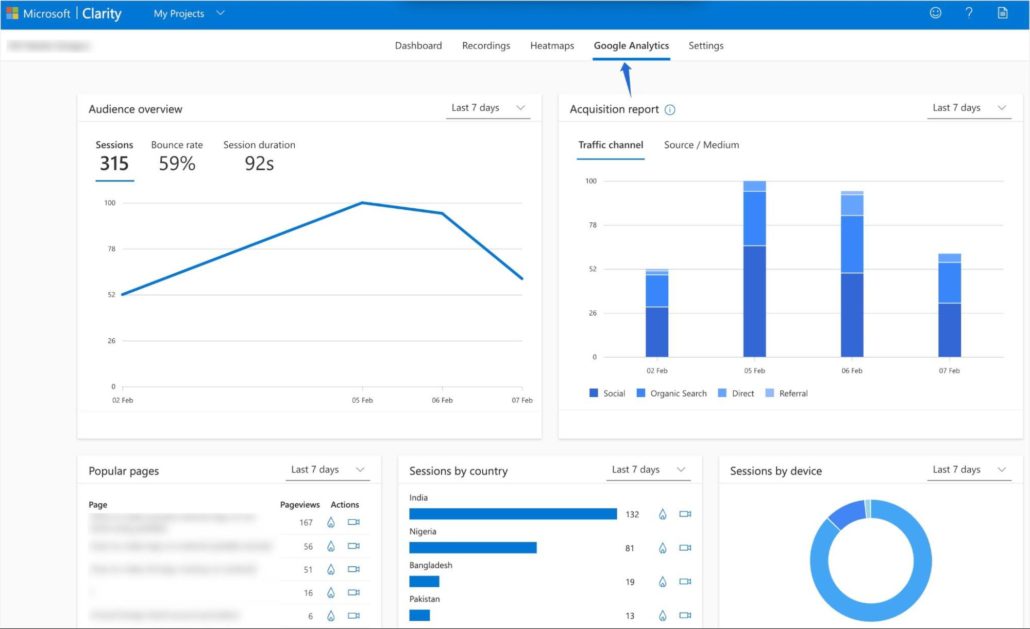
Häufig gestellte Fragen
Hier haben wir einige der wichtigsten Fragen zur Integration von Microsoft Clarity in WordPress beantwortet.
Wie füge ich Microsoft Clarity zu WordPress hinzu?
Es gibt verschiedene Möglichkeiten, Microsoft Clarity zu WordPress hinzuzufügen. Wenn Sie Ihre Website automatisch einrichten möchten, verwenden Sie das Microsoft Clarity-Plugin. Alternativ können Sie den Microsoft Clarity-Bestätigungscode kopieren und den Code dann zum Head-Tag Ihrer Website hinzufügen.
Verlangsamt Microsoft Clarity Ihre Website?
Es verlangsamt Ihre Website nicht. Der Code, den Sie hinzufügen müssen, dient nur zu Überprüfungszwecken. Es hindert Ihre Website nicht daran, Webseiten für Benutzer bereitzustellen.
Wie integriere ich Microsoft Clarity auf meiner Website?
Um Microsoft Clarity in Ihre Website zu integrieren, müssen Sie es Ihrem Clarity-Dashboard hinzufügen. Es generiert einen Bestätigungscode für Sie. Sie müssen den Microsoft Clarity-Code zur Codebasis Ihrer Website hinzufügen. Idealerweise sollte dieser Code zwischen dem öffnenden und dem schließenden <head>-Tag platziert werden.
Ist Microsoft Clarity ein kostenloses Tool?
Microsoft Clarity ist ein kostenloses Analysetool, das Websitebesitzern Echtzeitberichte über die Leistung ihrer Website anzeigt. Es ist eine kostenlose Alternative zu Google Analytics und liefert Sitzungsberichte über jede Benutzerinteraktion auf Ihrer Website.
Abschluss
Zusammenfassend lässt sich sagen, dass das Analysetool Microsoft Clarity für Websitebesitzer und Content-Vermarkter nützlich ist. Es bietet Einblicke, die Ihnen helfen, Ihre Webseiten zu verfolgen und zu sehen, wie Benutzer mit Ihren Seiten interagieren.
In diesem Leitfaden wurde erläutert, was Microsoft Clarity bedeutet und wie es im Vergleich zu Google Analytics abschneidet. Anschließend haben wir Ihnen gezeigt, wie Sie Microsoft Clarity auf Ihrer WordPress-Website einrichten, um Ihre URLs zu verfolgen.
Möchten Sie sehen, wie Besucher von Ihrem WordPress-Adminbereich aus mit Ihrer Website interagieren? Sehen Sie sich unser WordPress-Tutorial zur Besucherverfolgung an, um zu erfahren, wie. Sehen Sie sich auch unseren Anfängerleitfaden für WordPress SEO an, um Tipps zur Verbesserung des Rankings Ihrer Website zu erhalten.
